Как создать презентацию? Инструкция
Данная статья содержит полезные советы о том, как создать презентацию на компьютере с помощью различных программ и поможет выбрать, в какой программе делать презентацию легче всего. Такие программы как MS PowerPoint, и Google Презентации представлены на русском языке, поэтому в пользовании более удобные, чем другие. Мы рассмотрим самую популярную программу - это MS PowerPoint.
Установка программы MS PowerPoint
Скачать для презентаций программу можно на нашем сайте, перейдя по ссылке. ( Скорей всего она уже у Вас установлена, т.к MS PowerPoint идет в пакете в месте с Microsoft Word) Скачав установочный файл, запустите его и следуйте инструкциям.
Алгоритм создания презентации
Шаг-1. Запускаем программу и выбираем заглавный слайд презентации. 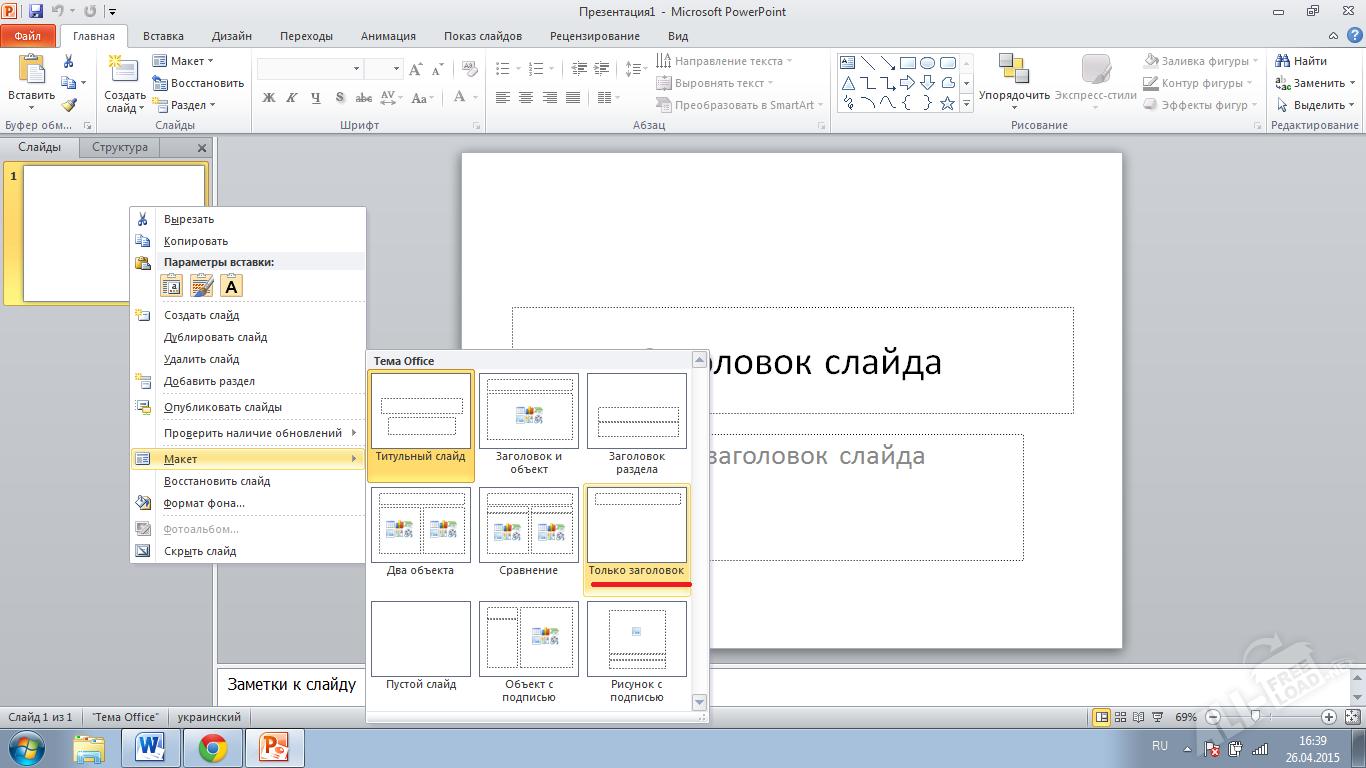
Обычно, для титульного слайда используется макет только с заголовком.
В заголовок можно ввести название презентации.
Шаг-2. Теперь можно приступать к самой презентации, для этого нужно создать еще один слайд. Нажимаем ПКМ в области слайдов слева, затем, Создать слайд. В данном слайде содержится заголовок и сам объект презентации. Как правило, во втором слайде показывается содержание презентации.
Шаг-3. Затем следует основная часть. Добавьте столько слайдов, сколько необходимо и поместите на них всю иллюстрирующую информацию: картинки, таблицы, диаграммы.
Для того, чтобы разместить картинку на слайде следует во вкладке Вставка нажать на кнопку Рисунок 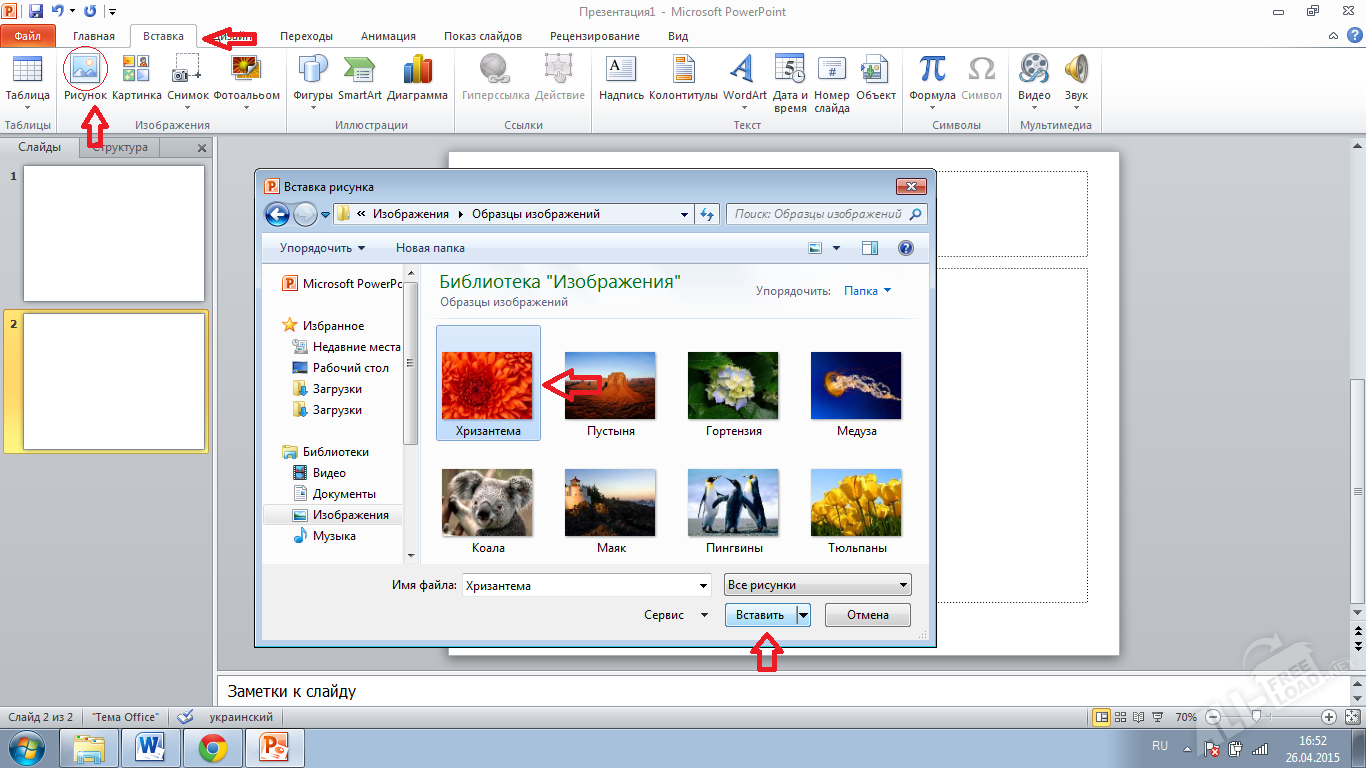
Шаг-4. Для оформления внешнего вида презентации используется вкладка Дизайн. Здесь уже содержатся стандартные виды оформлений слайдов, но также вы можете самостоятельно подобрать цвет. 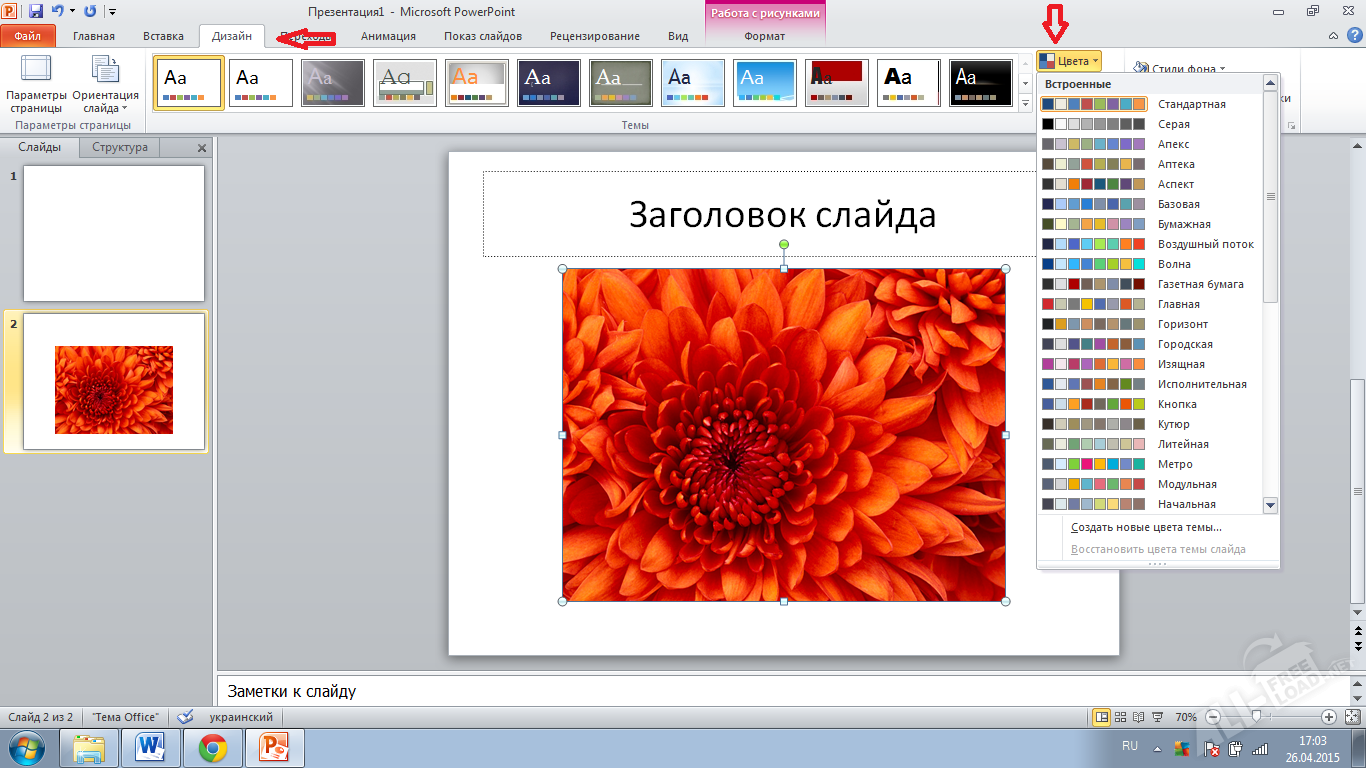
Шаг-5. После того, как вы закончите оформление презентации, следует выбрать способ показа слайдов. Они могут переключаться самостоятельно, через определенное время, или по нажатию кнопки мыши. Для выбора одного из вариантов нужно перейти во вкладку Показ слайдов, затем Настройка демонстрации. 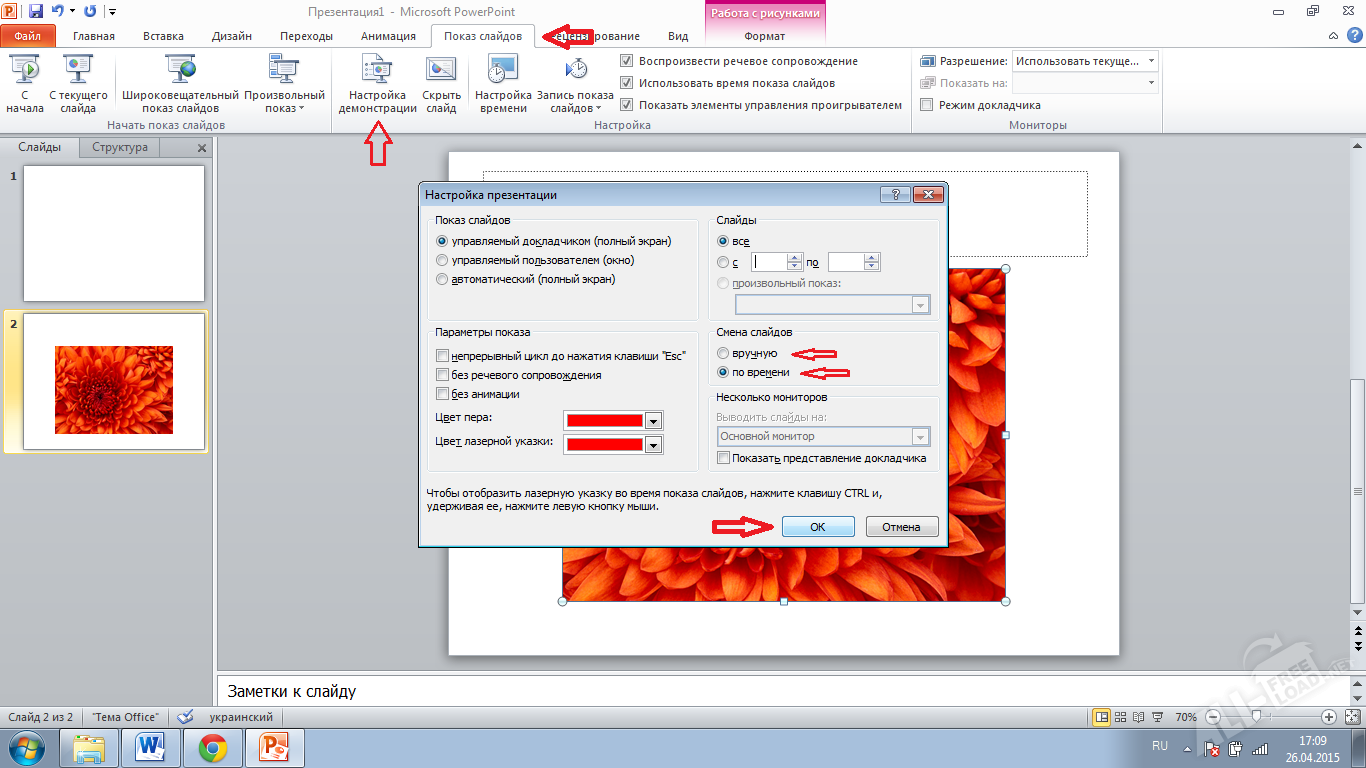
Шаг-6. Презентация готова. Теперь ее следует сохранить. Для этого перейдите на вкладу Файл, в левом верхнем углу, и нажмите на кнопку Сохранить как. 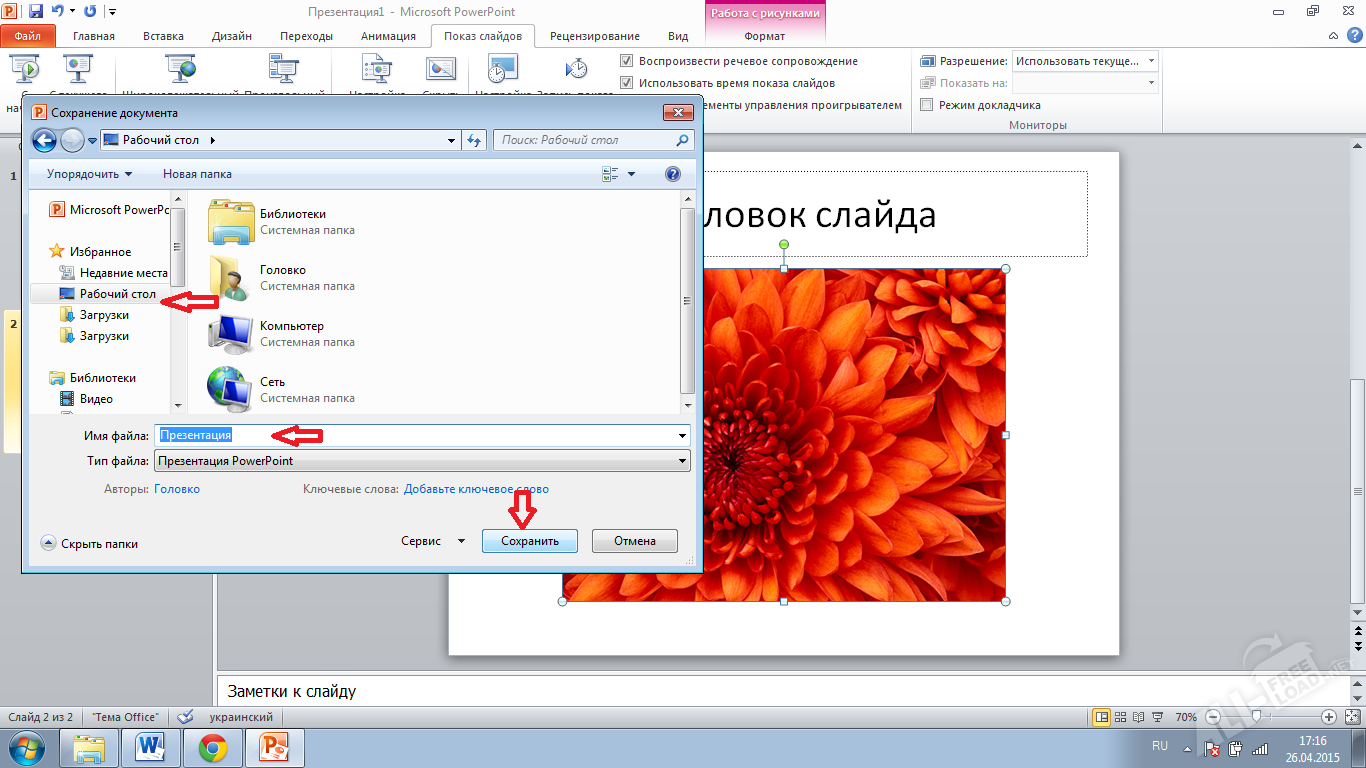
Укажите название файла презентации и путь сохранения, затем Сохранить.
Программа для создания презентаций MS PowerPoint является самой простой в пользовании и содержит широкий функционал.
Если возникли вопросы, задавайте в комментариях, мы обязательно поможем.
